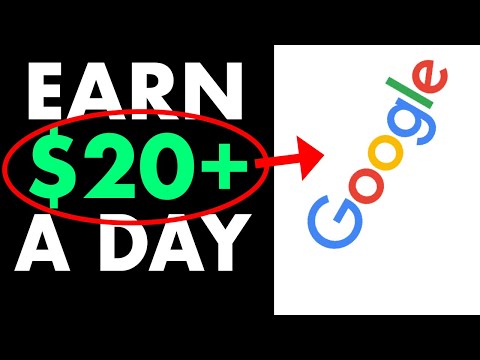ትክክለኛውን መጠይቅ ወደ የፍለጋ ሳጥኑ ውስጥ በመግባት በበይነመረብ ላይ በሚፈልጉት ርዕስ ላይ ብዙ ጠቃሚ መረጃዎችን ማግኘት ይችላሉ። ምናልባት እነዚህን መረጃዎች በኮምፒተርዎ ላይ ማስቀመጥ ያስፈልግዎታል ፡፡ ከድር ገጽ የመጣ ጽሑፍ ሊቀዳ እና ወደ የጽሑፍ አርታዒ ፋይል ሊለጠፍ ይችላል። በፍለጋው ወቅት በቀጥታ ወደ ፋይል የሚያገናኝ አገናኝ ካጋጠምዎት ማድረግ ያለብዎት ይህንን ፋይል ለማውረድ በጣም ምቹ የሆነውን መንገድ መምረጥ ነው ፡፡
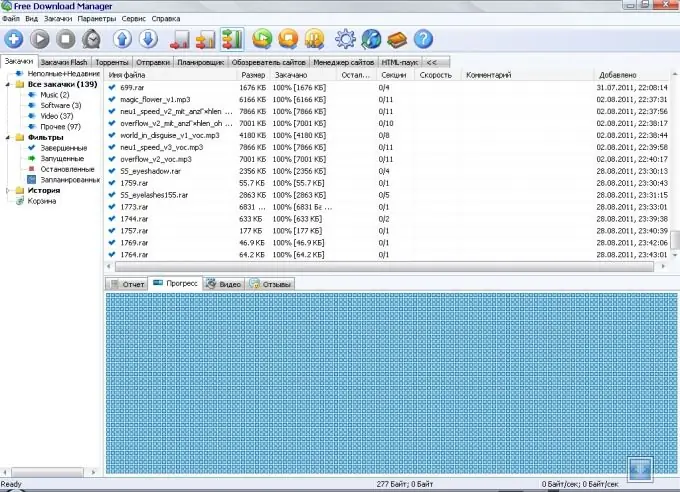
አስፈላጊ
- - አሳሽ;
- - ነፃ አውርድ ሥራ አስኪያጅ ፕሮግራም;
- - “ማስታወሻ ደብተር” ፕሮግራም ፡፡
መመሪያዎች
ደረጃ 1
በቀጥታ አገናኝ በኩል ፋይልን ለማውረድ ቀላሉ መንገድ በይነመረቡን ለማሰስ የሚጠቀሙበትን የአሳሽ ማውረጃ አቀናባሪን መጠቀም ነው ፡፡ ይህንን ለማድረግ ወደሚፈልጉት ፋይል ቀጥተኛ አገናኝ በአሳሽዎ ውስጥ አንድ ገጽ ይክፈቱ እና በግራ የመዳፊት አዝራሩ አገናኙን ጠቅ ያድርጉ።
በሚከፈተው የንግግር ሳጥን ውስጥ የ “አስቀምጥ” ቁልፍን ጠቅ ያድርጉ እና የወረደው ፋይል የሚቀመጥበትን በኮምፒተርዎ ላይ ይግለጹ ፡፡
የ “አስቀምጥ” ቁልፍን ጠቅ ያድርጉ እና ማውረዱ እስኪጠናቀቅ ይጠብቁ። በአንዳንድ አሳሾች ማውረዱ እንደተጠናቀቀ ማሳወቂያ ይታያል ፡፡ በማሳወቂያው ላይ በቀኝ ጠቅ ያድርጉ እና ከሚታየው አውድ ምናሌ የሚቀጥለውን እርምጃ ይምረጡ። የወረደውን ፋይል መክፈት ወይም የተቀመጠበትን አቃፊ መክፈት ይችላሉ።
ደረጃ 2
አንድ ትልቅ ፋይል ማውረድ በሚፈልጉበት ጊዜ የውርድ አስተዳዳሪ ፕሮግራምን ለምሳሌ ነፃ አውርድ አቀናባሪን ለመጠቀም የበለጠ አመቺ ነው ፡፡ ይህንን ፕሮግራም በመጠቀም ፋይል ለማስቀመጥ የአውርድ አገናኙ በሚገኝበት አሳሹ ውስጥ ያለውን ገጽ ይክፈቱ እና በቀኝ መዳፊት አዝራሩ ላይ ጠቅ ያድርጉ። በአውድ ምናሌው ውስጥ “በነፃ ማውረድ አቀናባሪ ያውርዱ” የሚለውን አማራጭ ይምረጡ ፡፡
በሚከፈተው መስኮት ውስጥ የወረደው ፋይል የሚቀመጥበትን አቃፊ ይምረጡ። ይህንን ለማድረግ ከ "ወደ አቃፊ አስቀምጥ" መስክ በስተቀኝ በኩል በሚገኘው የአቃፊ አዶ ላይ ጠቅ ያድርጉ። የሚያስፈልገውን አቃፊ ይምረጡ እና እሺ የሚለውን ቁልፍ ጠቅ ያድርጉ።
በ "ማውረድ አክል" አማራጭ ቅንብሮች መስኮት ውስጥ እሺ የሚለውን ቁልፍ ጠቅ ያድርጉ። የፋይሉን ጭነት ሂደት መጨረሻ ይጠብቁ። በነባሪነት ፕሮግራሙ በተቆጣጣሪው ታችኛው ቀኝ ጥግ ላይ ስለ ማውረድ ሁኔታ መረጃ ያሳያል።
ደረጃ 3
በአንዳንድ ሁኔታዎች ፋይልን ከቀጥታ አገናኝ ከማውረድዎ በፊት ያንን አገናኝ ለማግኘት ተጨማሪ እርምጃዎችን መውሰድ ያስፈልግዎታል ፡፡ ይህ በአንዱ የቪዲዮ ማስተናገጃ ጣቢያዎች ላይ የተለጠፈ ቪዲዮ በኮምፒተርዎ ላይ ለማስቀመጥ ሲፈልጉ ሁኔታዎችን ይመለከታል ፡፡ እንደነዚህ ያሉ ፋይሎችን ለማውረድ ቀጥተኛ አገናኝ ለማግኘት የ SaveFrom.net አገልግሎትን ይጠቀሙ። ይህንን ለማድረግ በአሳሽዎ ውስጥ በሚያስቀምጡት ቪዲዮ ገጹን ይክፈቱ ፡፡
የአሳሽዎን አሞሌ ከአሳሽዎ መስኮት ላይ ይቅዱ እና በማስታወሻ ደብተር ውስጥ ይለጥፉ። አድራሻው ከመጀመሩ በፊት sfrom.net/ ን ያክሉ። የተለወጠውን አድራሻ ከማስታወሻ ደብተር ይቅዱ ፣ በአሳሽዎ የአድራሻ አሞሌ ውስጥ ይለጥፉ እና የአስገባ ቁልፍን ይጫኑ።
ፋይሉን ለማውረድ ቀጥተኛ አገናኝ በአገልግሎት መስኮቱ በግራ በኩል ይታያል። ፋይሉን ለእርስዎ በሚመች መንገድ ሁሉ ያስቀምጡ ፡፡